win10uefi重置電腦-(win10uefi固件設置恢復系統)
上個月介紹了Windows10系統安裝的各種方法(也適用于windows11)。不僅僅提供操作步驟,還簡要地闡述了安裝系統的原理。今天將上述內容做一個簡單的匯總、整理說明,并再提供一種新的方法。
01
“回顧歷史文章
三類方法”
方法1、不借助U盤、不借助Win PE:
進入WinRE環境下安裝:《系統安裝之高級啟動》。需要事先把ISO鏡像解壓到C盤以外的分區下。強制關機并重新開機三次(或按F8)進入WinRE,然后使用命令運行setup.exe。
方法2、進入WinPE,安裝系統:
進入PE安裝系統:《系統安裝之WinPE》。首先下載一個WinPE,然后將Win PE安裝到系統中,也可以將Win PE安裝到U盤中。進入WinPE后,使用安裝器(WinNTSetup或其他)安裝。
(近期準備寫一篇PE對比的文章,大家想聽哪些,可以留言,也可簡單說一下使用體會)
方法3、使用u盤啟動安裝系統:
從U盤啟動安裝系統:參考文章《系統安裝之U盤啟動》,介紹了多種方法。
支持UEFI BIOS的啟動方法:先格式化U盤為FAT32,再把ISO鏡像解壓到U盤。
支持Legacy BIOS的啟動方法:使用工具UltroISO將ISO寫入U盤。
還介紹了一種使用Ventoy通用方法:把Ventoy安裝到U盤,然后把ISO直接復制到U盤。
02
“云重裝”
在Windows10 2004及其以上的版本中,新增了『云重裝』的功能,直接從云端(微軟服務器)下載并安裝系統。既不需要U盤也不需要WinPE,還不需要下載系統鏡像,但是需要腦能聯網。找到『云重裝』的入口,操作非常簡單。
情況一:能正常進入Windows10
如果當前的Win10系統還能正常進入,那么依次點擊:開始→設置→更新和安全→恢復,來到如下界面,點擊重置此電腦下方的“開始”:
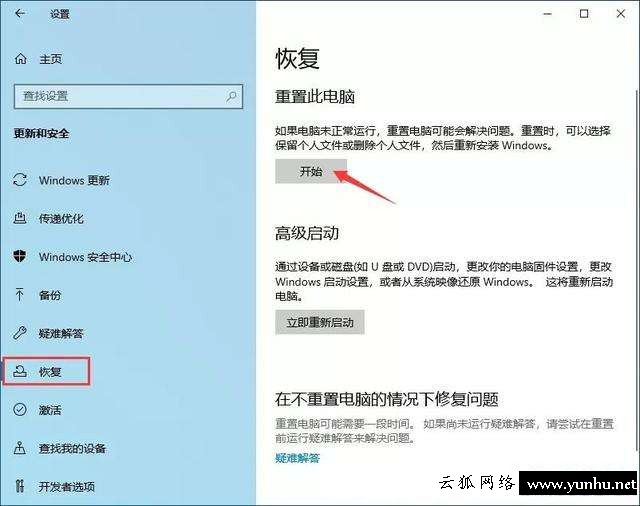
點擊“刪除所有內容”(如果需要保留文件,則點擊“保留我的文件”):

點擊“云下載”→“更改設置”:


再次核實一下設置,尤其注意“刪除所有驅動器中的文件”,選擇“否”。這樣只會刪除C盤的內容,不刪除D、E、F...盤的內容 。清理數據這個開關,選擇哪一個都行。

確認無誤后,點擊“下一頁”→“重置”:


后續過程全自動,無需人工干預。



